Egal, in welcher Branche und egal, in welchem Unternehmen – es werden täglich viele Texte geschrieben und diese als Briefe oder E-Mails versendet. Nun liegt nicht jedem die deutsche Rechtschreibung oder eine ausgewogene Wortwahl. Doch wie können Sie als verantwortliche Person dafür sorgen, dass alle Beteiligten korrekt und im Sinne der Firma schreiben?
Erfahren Sie in diesem Artikel,
Was ist LanguageTool?
LanguageTool ist ein kostenloser und praktischer Schreibassistent in über 20 Sprachen. Sowohl Rechtschreib- und Grammatikfehler als auch Verbesserungen des Stils werden farblich im Text genauso wie am Seitenrand angezeigt und durch richtige oder bessere Alternativen ergänzt. Es gibt für viele Browser und Desktop-Anwendungen individuelle Plug-ins, damit Ihnen das Programm fast überall zur Seite stehen kann. In der Unternehmenskommunikation kann das Schreibtool für folgende Anwendungsbereiche nützlich sein:
- Beim Schreiben jeglicher Textart (Artikel, Prospekt, Webseitentext etc.)
- Beim Anfertigen von Protokollen, Rechnungen, Angeboten, Verträgen etc.
- Beim fehlerfreien Schreiben von E-Mails und Briefen etc.
In folgender Beispiel-Mail werden zwei Rechtschreibfehler, ein Grammatikfehler sowie ein Stilhinweis angezeigt:
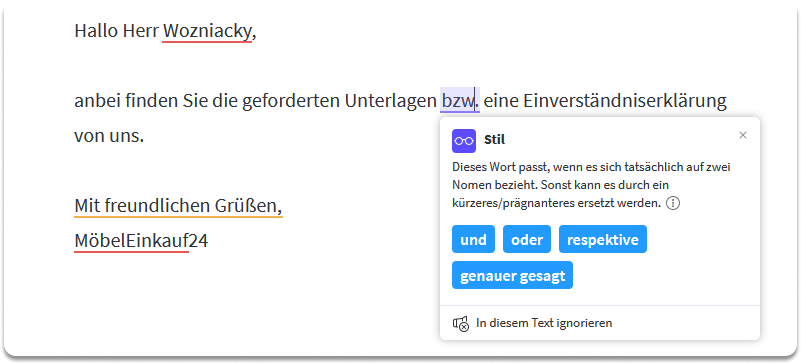
Auf diese Weise können Sie die stilistisch bedenkliche Wendung beziehungsweise sowie das fehlerhafte Komma nach der Grußformel korrigieren. Bei den beiden anderen Rechtschreibfehlern gibt es jedoch keine Alternativen in Blau, sodass Sie die Anzeige entweder deaktivieren – im Screenshot unter „In diesem Text ignorieren“ – oder den Fehler stehen lassen müssen. Seit dem letzten Update gibt es allerdings noch eine dritte, sehr viel praktikablere Lösung.
Funktion 1: Das Team-Wörterbuch
Jeder Account von LanguageTool hat ein personalisiertes Wörterbuch, in dem mehrfach benutzte, aber unbekannte Begriffe hinzugefügt werden können. Bei Eigennamen und individuellen Wendungen wird dieses Wort dann nie mehr als Rechtschreibfehler angezeigt.
Genau dasselbe Prinzip kommt mittlerweile auch dem Team-Account zugute. Hier verwaltet der Admin das Hinzufügen (oder Löschen) von Wörtern, die in der gesamten Belegschaft verwendet werden, aber in keinem klassischen Wörterbuch stehen. Nutzen Sie das Feature wie folgt:
- Öffnen Sie den LanguageTool-Editoren.
- Klicken Sie auf die Funktion „Team-Wörterbuch“ unter Optionen.
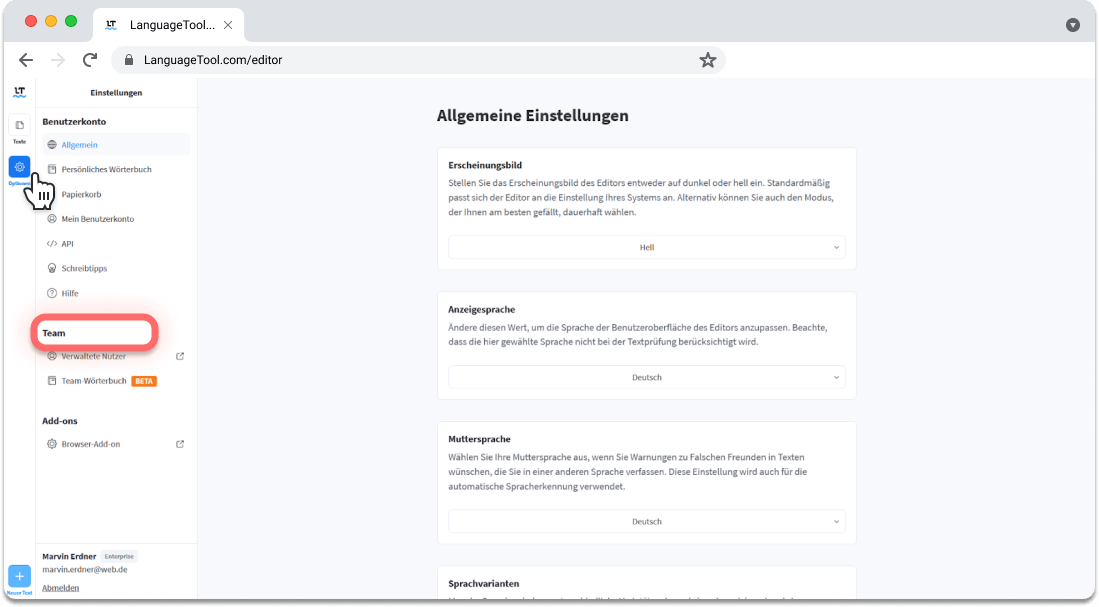
- In der Maske des Wörterbuchs können Sie nach Belieben Wörter hinzufügen, Einträge wieder löschen oder ganze Wortlisten importieren.
Erhalten Sie genauere Informationen in diesem Blogartikel.
Nachdem die beiden Eigennamen Wozniacky und MöbelEinkauf24 dem Wörterbuch hinzugefügt wurden, wird jedem Mitglied Ihres Teams automatisch Zugriff gewährt. Das spart Zeit und Arbeit. Das Beispiel von oben sieht dann für jede:n der Nutzer:innen so aus:
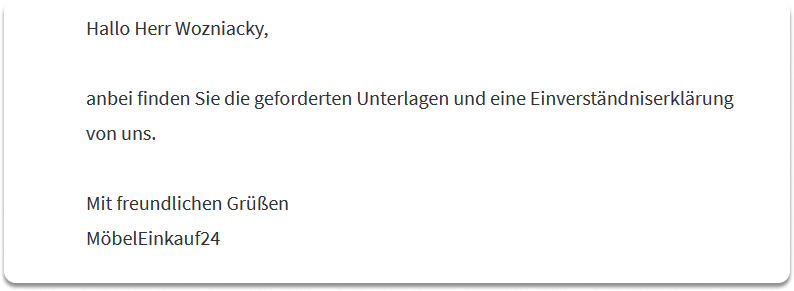
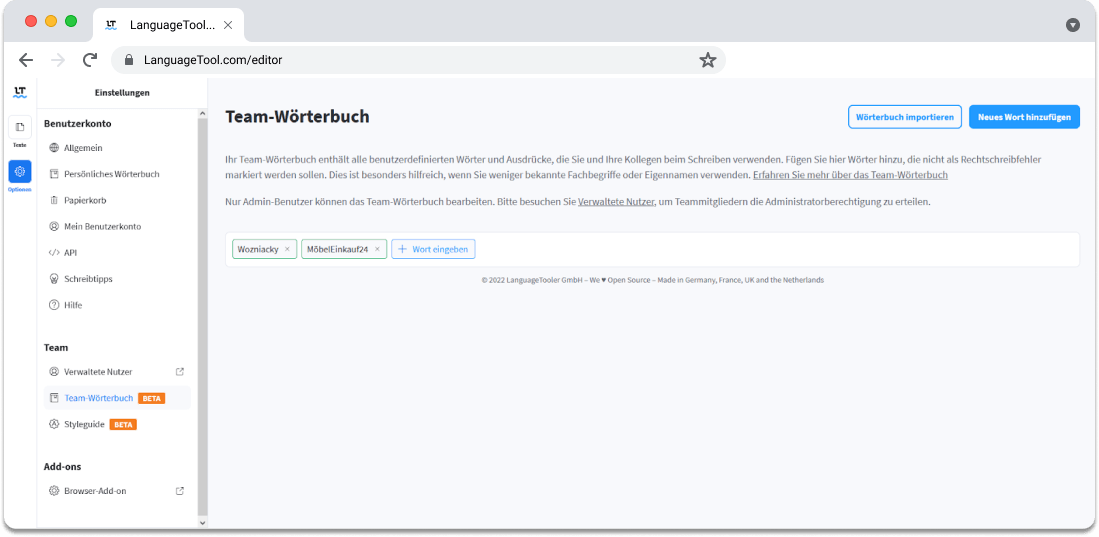
Funktion 2: Der Styleguide
Natürlich kann es auch vorkommen, dass die E-Mail (inklusive seltener Eigennamen) zwar richtig geschrieben ist, aber nicht ganz den gewünschten Ton der Firma trifft. Heutzutage geht es viel um das Image eines Unternehmens oder seiner Produkte. Kommunikation – mit Kundschaft oder Investoren – kann da sehr viel ausmachen und erfordert etwas Fingerspitzengefühl.
LanguageTool bietet im Team-Account daher eine Funktion, mit der Sie selbstständig Stilvorschläge machen können. Sie definieren unerwünschte oder problematische Begriffe / Wendungen und formulieren Alternativen, sodass alle Teammitglieder stets dieselbe und zielgerichtete Wortwahl an den Tag legen können. So müssen Verantwortliche nicht mehr alles gegenlesen (lassen).
- Öffnen Sie wiederum den LanguageTool-Editor.
- Klicken Sie auf die Funktion Styleguide unter Optionen.
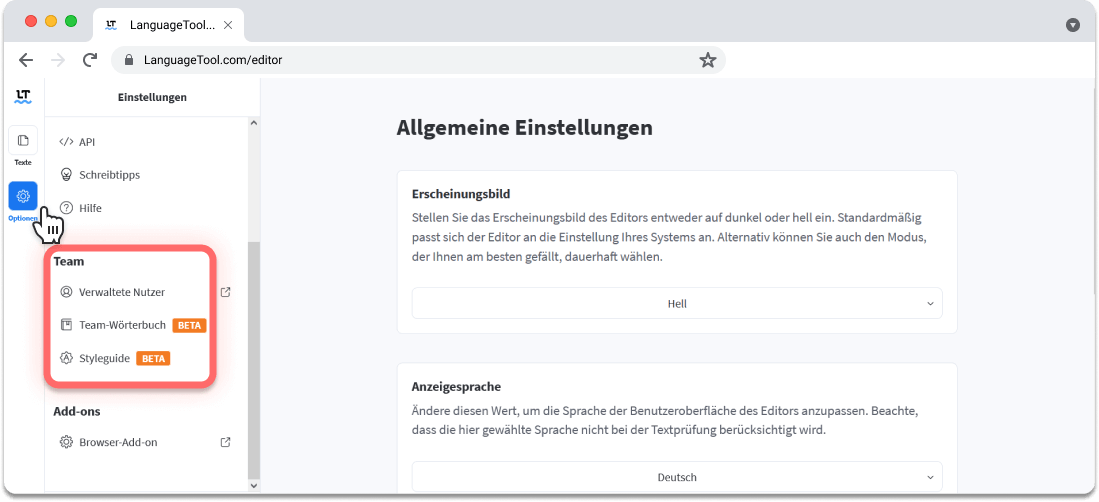
- Nun können Sie mehrere Richtlinien hinzufügen und diese auch wieder löschen.
Erfahren Sie mehr in diesem Blogartikel.
Zurück zu unserem Beispiel: Wenn das Hallo sowie das Mit freundlichen Grüßen etwas zu standardisiert sein sollte und nicht im Sinne von MöbelEinkauf24 ist, lässt sich dies durch zwei Styleguide-Regeln verändern:
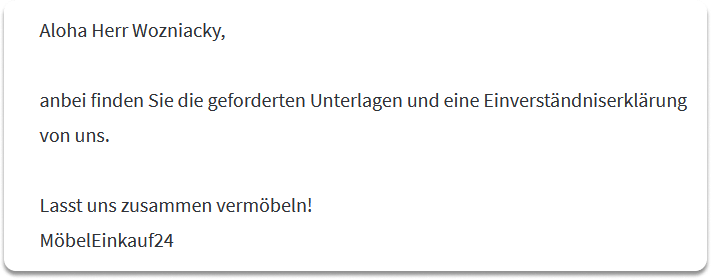
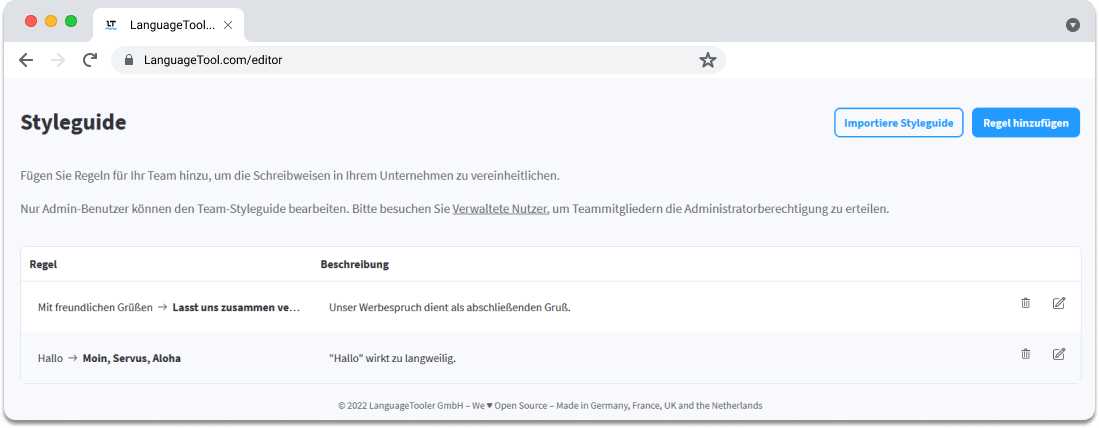
Wie erstelle ich einen Team-Account bei LanguageTool?
Sie können LanguageTool auf drei verschiedene Arten benutzen. Die kostenlose Einzelversion korrigiert bereits Rechtschreibfehler und hilft Ihnen, einzelne Hürden in Grammatik und Sprachstil zu nehmen. Eine kostenpflichtige Premiumlizenz können Sie als Einzelnutzer:in oder als Team erwerben. Die aktuellen Preise können Sie der Website von LanguageTool entnehmen.
Unter der Benutzerverwaltung des Team-Accounts können verschiedene Rollen erteilt werden. Dann können einige der bis zu zwanzig Benutzer:innen den Account verwalten, während andere nur Zugriff (aber keine Bearbeitungsrechte) auf diesen haben. Bei Interesse für mehr als zwanzig Mitglieder können Sie den Kunden-Support unter [email protected] erreichen.
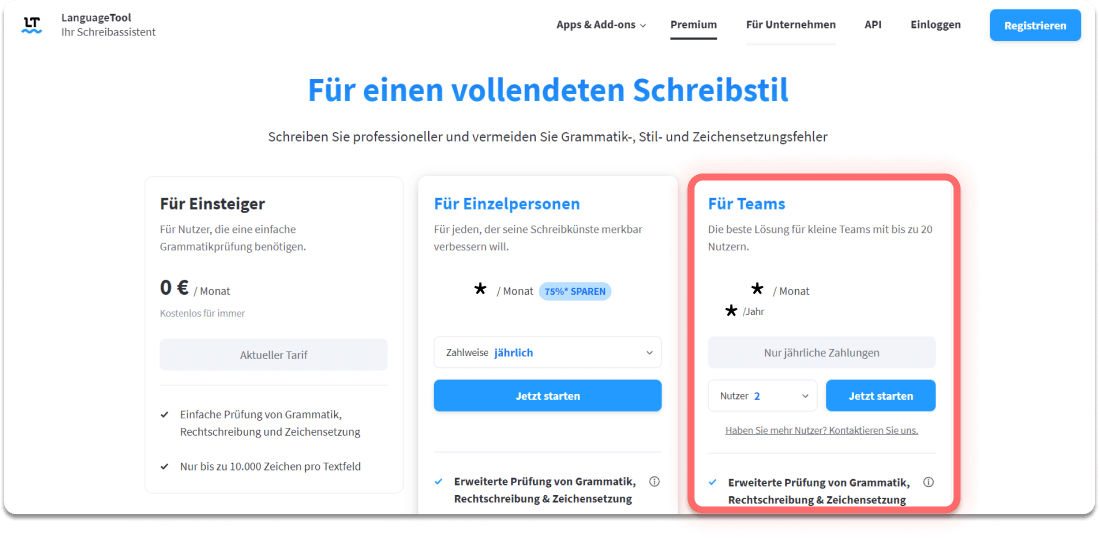
Wie können die Zugänge eines Team-Accounts verwaltet werden?
Ihren Teammitgliedern müssen verschiedene Rollen zugewiesen werden, damit diese auf die Teamfunktionen von LanguageTool zugreifen können. Es gibt vier verschiedene Kategorien, welche die Bearbeitungs- und Zugriffsrechte verändern. Es ist wichtig zu wissen, dass es immer eine Person mit Eigentumsrechten (als Superuser) für jedes Team gibt.
Bitte beachten Sie: Die Teamfunktionen bestehen aus dem Team-Wörterbuch und dem Team-Styleguide.
Jedes Mal, wenn eine neue Person zu einem LanguageTool-Teamkonto eingeladen wird, erhält sie automatisch Mitgliedsrechte. Um sie hochzustufen oder ihren Status zu ändern, folgen Sie bitte diesen Schritten im LanguageTool Editor:
- Gehen Sie zu „Zugangsverwaltung“ in Ihren Teameinstellungen.
- Gewähren Sie Zugang, indem Sie Mitglieder einladen. Diese erhalten eine Benachrichtigung, sobald ihre E-Mail-Adressen zu dem Konto hinzugefügt worden sind.
- Eigentums- oder Administratorenrechte befähigen sämtliche anderen Mitglieder zu entfernen, hochzustufen oder zu bearbeiten.
- Wenn Sie mehr Zugänge für Ihr Konto benötigen, klicken Sie auf »Mehr Zugänge erhalten«.
- Die Person mit Eigentumsrechte ist fest definiert. Wenn Sie diesen Superuser entfernen oder verändern möchten, wenden Sie sich bitte an den unseren Kundenservice unter [email protected].

